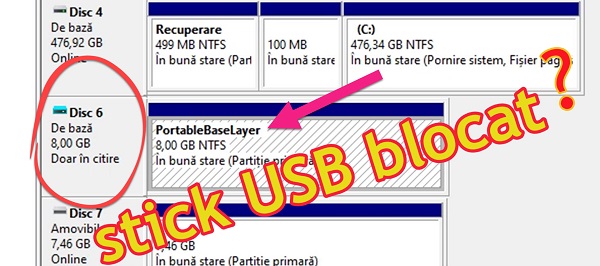
À propos du tutoriel de réparation de clé USB PortableBaseLayer?
Dans le didacticiel vidéo Réparer une clé USB portable Unknown PortableBaseLayer, vous verrez comment résoudre le problème d'une clé USB non reconnue par votre ordinateur et afficher le texte PortableBaseLayer dans Gestion des disques.
Comment se pose le problème des clés USB qui affichent le message PortableBaseLayer?
Lors de l'insertion de la clé USB dans le PC, le PC ne reconnaît pas la clé USB.
Lorsque nous entrons dans la gestion des disques, nous remarquons qu'à côté du stick, nous avons une icône bleue au lieu du disque, et au lieu du volume, nous avons le message «PortableBaseLayer?
Lorsque vous essayez de faire un certain formatage, de supprimer une modification de lettre, etc., nous remarquons que le stick n'a pas d'option active dans le menu contextuel, ni pour le disque ni pour la partition.
Pourquoi PortableBaseLayer apparaît à côté de la clé USB dans la gestion des disques
Il semble que la principale cause soit l’utilisation du nouveau Bac à sable Windows. Ainsi, le stick est verrouillé tant que Windows Sandbox est activé.
Comment résoudre le problème avec les clés USB non reconnues avec une erreur PortableBaseLayer?
C'est assez simple. Nous devons désactiver Windows Sandbox.
Désactiver Windows Sandbox est composé de:
Panneau de configuration / Programmes et fonctionnalités / Activer ou désactiver les fonctionnalités Windows - et ici décochez Windows Sandbox et appuyez sur OK
Que faisons-nous après avoir désactivé Windows Sandbox?
Après avoir désactivé le sandbox, nous verrons que le stick dans le Poste de travail n'est pas encore apparu. Donc, nous devons aller à Gestion des disques et allouer une lettre de partition, nous pourrons éventuellement faire un certain formatage.
Tutoriels comme:
- PC persistant USB pc pc sans perte de données au redémarrage
- Copier carte SD directement sur un disque dur externe sans PC - en vacances
- Auto Backup carte SD ou une clé USB PC
- Le plus rapide bâton main USB assemblé 3
- mémoire Réparations colle écriture protégée ou non détectée
- Windows Sandbox vous évite les infections par programmes malveillants
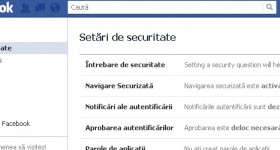







Bonsoir. Pouvez-vous effectuer une action similaire dans Windows 7? Je n'ai pas trouvé Windows Sandbox ici. Merci.
Intéressant comme toujours. J'ai également souffert de cette chose à plusieurs reprises et après avoir essayé de redémarrer, de changer de port et si je ne pouvais toujours pas…, j'ai changé le pc. Nous l'avons mis dans un autre PC et à la fin nous le résolvons d'une certaine manière. Ceci au travail, bien sûr, ne m'est pas arrivé à la maison.
J'ai suivi les étapes mais l'option Windows Sandbox n'est pas active! Je mentionne que j'ai Windows 10. J'ai essayé avec un disque dur externe que le système ne "voit" pas. Que faire dans ce cas? Merci!
Insérez la clé USB dans l'ordinateur et faites un clic droit dessus pour restaurer les paramètres par défaut et formatez-la en ntfs complet après le fromage complet, la clé fonctionnera très bien comme une nouvelle fonctionnera
Bonsoir, stik le voit dans la gestion des appareils et dans mon ordinateur il ne le voit pas… ????? Quelqu'un sait-il DC?
Bonsoir. Pouvez-vous effectuer une action similaire dans Windows 7? Je n'ai pas trouvé Windows Sandbox ici. Merci.